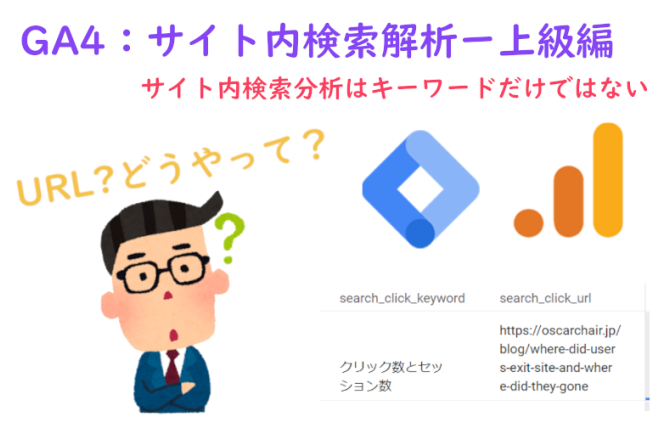この記事は、以下のような人にオススメです。
- UAの時設定したイベントが動かない人
- GA4のイベントの注意点を知りたい人
- カスタムイベントの設定事例を知りたい人
- カスタムイベント設置のの考え方を知りたい人など…
こんにちは!Webディレクターのオスカーです。
GA4の時代は始まりました。GA4のイベントトラッキングをちゃんと対応しましたか?
何とかなると思って、Googleが自動的にUA→GA4の切り替えを待ってませんでしたか?
その場合、GA4は使えるようになったけれど、イベントがちゃんとトラッキングできていない場合があります。
GA4のイベント作成は一見わかりにくく、知らないと間違い安いポイントも多くあります。
というわけで、GA4のイベントトラッキングの注意ポイントをまとめました。
GA4を最大限に活用し、ユーザー行動をより深く洞察することで、ビジネスに貢献しましょう!
最後までお読みいただけますと幸いです。
もくじ
イベントトラッキングの自己診断
話を進む前に、まずGA4でのイベントトラッキングがちゃんとできているかを確認してみましょう。
このセッションは自動切り替えを待った方向けなので、事前にGA4の導入を実施した方は対象外です。
- 「管理」→「カスタム定義」をクリックします。
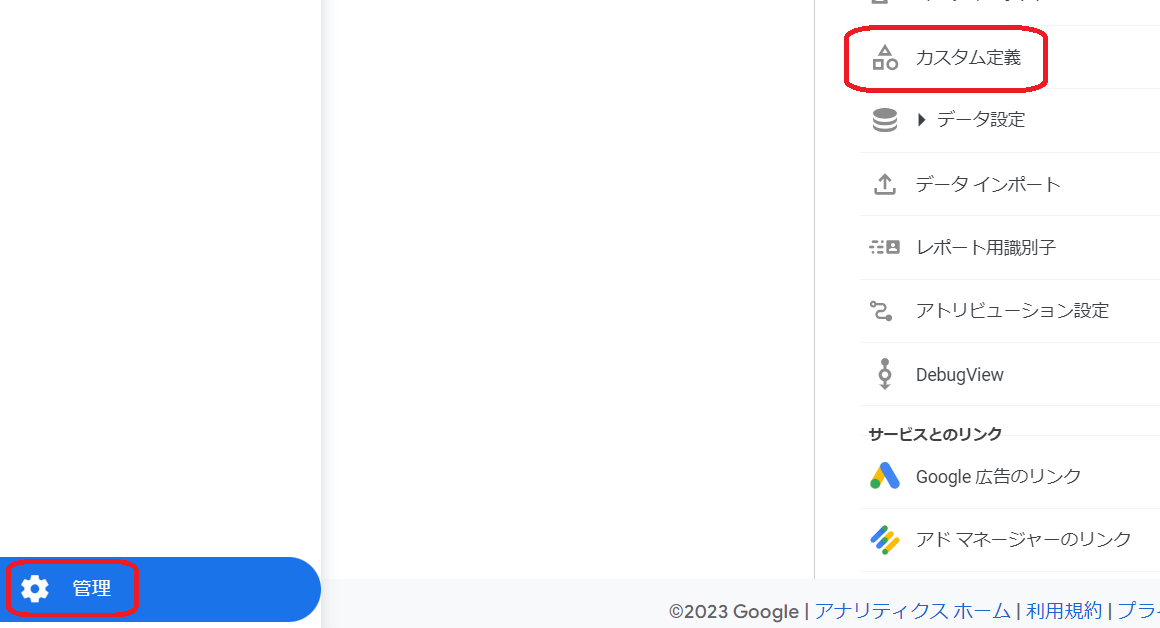
- 「カスタム定義」の「カスタムディメンション」を確認します。
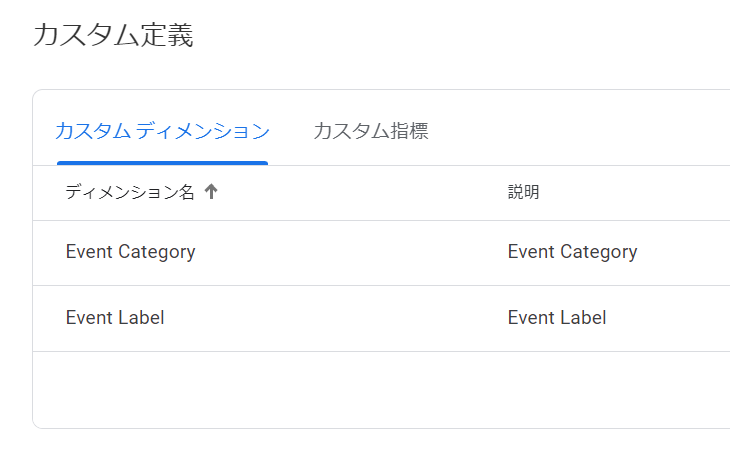
- 上図のように、「Event Category」と「Event Label」があると対象者です。
次に、この「Event Category」と「Event Label」がちゃんと動いているかを確認します。
- 「探索」→「空白データ探索」をクリックします。
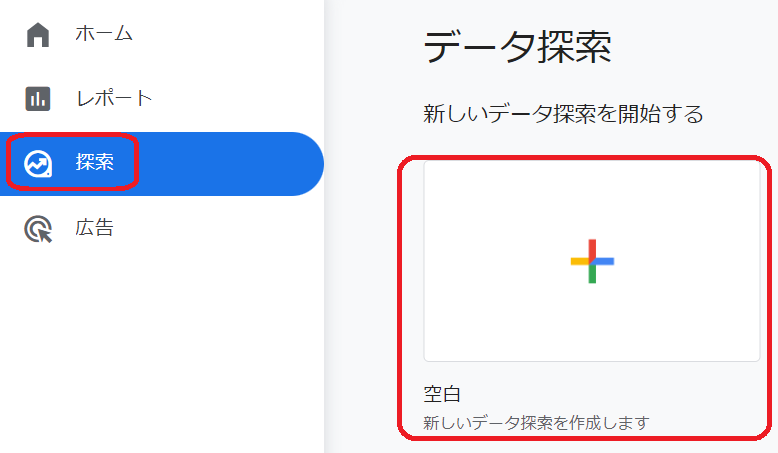
- データ探索の中に、以下のディメンションを追加します。
ディメンション:「Event Category」、「Event Label」。。。
指標:イベント数
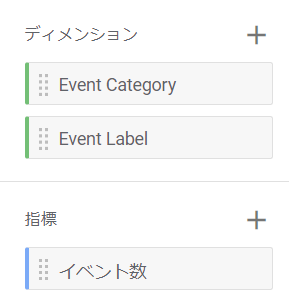
全部ダブルクリックして、レポートを作成します。
- レポートの内容を確認します。
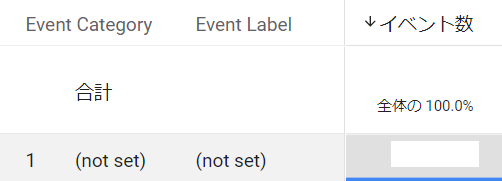
このように、「Event Category」、「Event Label」が(not set)なのに、イベント数がいっぱいある場合、自動変換で項目はGA4に設定したが、結局何もトラッキングできていないことを意味します。
もしご自身のGA4が上記に該当する場合、「GA4のイベントは再設定が必要だ」と念頭に置きながら、次をご確認いただけますと幸いです。
GA4イベントの種類
新しいGA4切り替えになり、イベント追跡の柔軟性が増したが、データモデルが変わったため、イベントの構成も変わりました。
イベントの種類は4つ:
-
自動収集イベント
-
拡張計測機能イベント
-
推奨イベント
-
カスタムイベント
詳細はこちらから確認できます。
アナリティクスヘルプ:[GA4] イベントについて
上記の4つをさらに深めると、
-
自動収集イベント → GA4設定したら勝手に動いているイベント(設定なしでも動くデフォルトもの)
GA4の構成基本となる、session_start、first_visit、user_engagementなどが該当します。 -
拡張計測機能イベント → GA4設定する時、オンにしていたら、動いてくれるイベント(設定はあるけど、手間はなし)
あると助かる、page_view、click、scrollなどが該当します。 -
推奨イベント → EC、ゲームサイトなら対応が必要なイベント(手間・時間もかかるけど、ほぼ必須)
ECも動きがわかる、login、add_to_cart、begin_checkout、purchaseなどが該当します。 -
カスタムイベント → 自由に定義できるイベント(必須ではない、完全にカスタマイズできるイベント)
どんなイベントを設定するかは設定者次第で、なんでも設定できます。
推奨イベントはGoogleによる事前定義されたもので、どんなイベントをどのように設定すべきかはアナリティクスヘルプに記載があります。
アナリティクスヘルプ:[GA4] 推奨イベント
最後のカスタムイベントについては、ウェブ担当者やマーケッターを含め、もっとも頭を悩ませる部分です。
「世界で最も難しい宿題は自由研究だ」と小学生頃の記憶がよぎるぐらいです。
カスタムイベントはどう設定すればよいか、この記事の後半に記載します。
タブを変えずにこのままでお願いします。
イベントの種類をわかったところで、GA4のイベントトラッキングの注意ポイントを見てみましょう!
推奨イベント
考えてみましょう。
どうして推奨イベントは定義済みの名前があるでしょうか?
それはGA4の機能とのコミュニケーションするためです。
レポートを最大限に活用し、メリットを引き出すためには、GA4に正しいデータを提供する必要があります。
この正しいデータは、GA4利用者、つまりウェブサイト(あるいはアプリ)側が設定したイベントそのものです。
まず最初にすべきことは、GA4推奨イベントのドキュメントを見るのだ。
そこで、推奨されるイベントリストがあり、それぞれのイベントには必要なパラメータも記載しています。可能な限り設置しましょう。
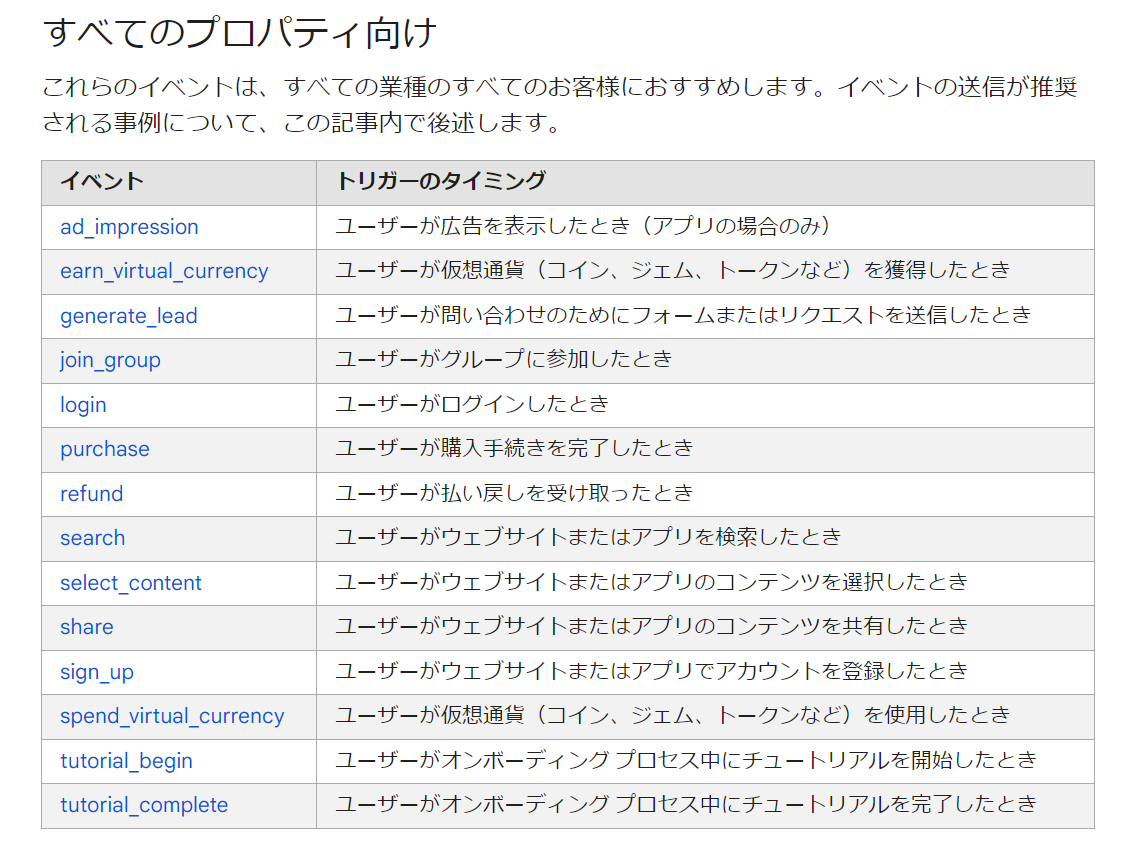
「すべてのプロパティ向け」、「オンライン販売向け」、「ゲーム向け」に分けています。
ECの場合、「オンライン販売向け」だけではなく、「すべてのプロパティ向け」、「オンライン販売向け」両方を確認することが必要ですので漏れないように注意しましょう。
次のポイントは、GA4のカスタムイベントのsnake_caseです。
カスタムイベントの命名規則
推奨イベントの内容も見られるように、イベント名の命名規則はsnake_caseを使っていることがわかります。
snake_caseなんて、いきなり難しい言葉みたいのが出てるけど、簡単に言いますと、
- 半角英語で命名
- 単語と単語の間はアンダースコア(_)でつなぐ
- 各単語の頭文字を小文字にする
他のルールとして、
- アルファベットから始める
- スペースは使用してはいけない
Googleはこの形式を推奨しています。
あくまで推奨ですので、従わなくても一応できるにはできます。
カスタムイベントを作るときはこの命名規則に従って、一貫性を維持しましょう!
あともう一つ注意点として、イベント名は大文字と小文字を区別するので、イベント名が"Purchase"の場合、"purchase"と違うイベントに認識されます。
では、次のポイントに参ります。
デフォルトのGA4パラメータをチェックすることです。
デフォルトのGA4パラメータ
イベントに対して、追加情報を送りたい場合、ユニバーサルアナリティクス(UA)では、「category」、「action」、「label」という構成でやっていましたが、GA4ではこの概念がなく、「パラメータ」と呼ばれる「キー」と「値」をペアに準備します。
イベントの構成概念が違うため、最初のセッションで話したように、今までUAの設定は使えなくなります。
「基本のき」というべきところ、まずはGoogleのドキュメントを見よう。
Google アナリティクス 4 リファレンス
一番簡単なのを見てみましょう。
検索イベント
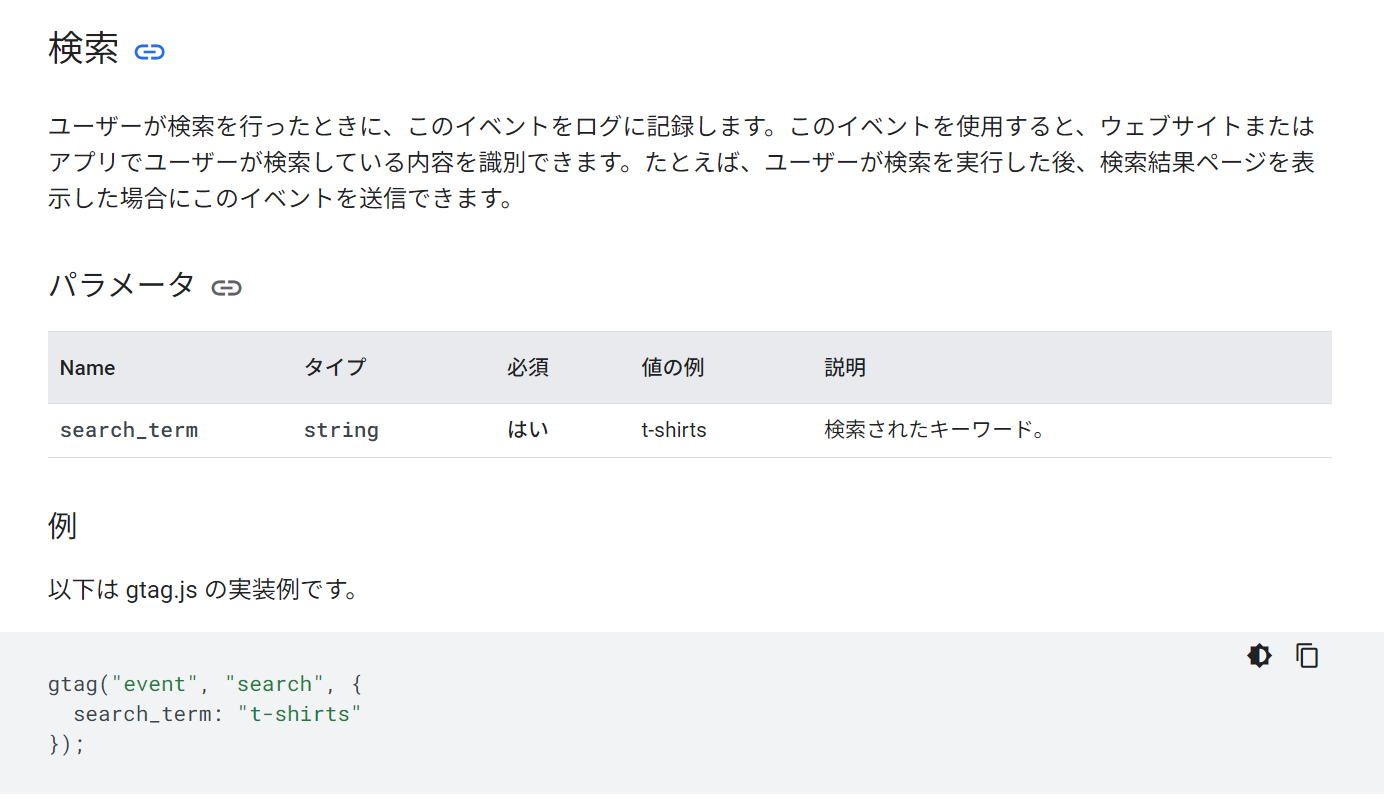
イベントの簡単な説明と、一緒に送信できるパラメータも見られます。
下記のように、
- イベント名:"
search" - キー:"
search_term" - 値:"
t-shirts"
gtag("event", "search", {
search_term: "t-shirts"
});
例えば、
検索する時に、オススメキーワードも出ていて、それらをクリックした時に追加パラメータを送りたい時、もうワンセットのキーと値を追加すればよいです。
gtag("event", "search", { search_term: "t-shirts", recommended_term_1: "polo-shirts", recommended_term_2: "sleeveless-shirts"});
このように、追加すればGA4に送れます。
ここでの注意点が2つ、
- パラメータは最後の行以外、カンマ(,)が必要
- GA4へ送ったデータは、GA4側もカスタムディメンションを追加する必要がある
ちなみに、GA4Spyというすごいツールがありまして、イベントのパラメタを検索することができます。
例えば、先ほどの"search_term"を検索してみると、"search_term"はディメンションであることがわかって、さらに"search"というイベントで使われていることがわかります。
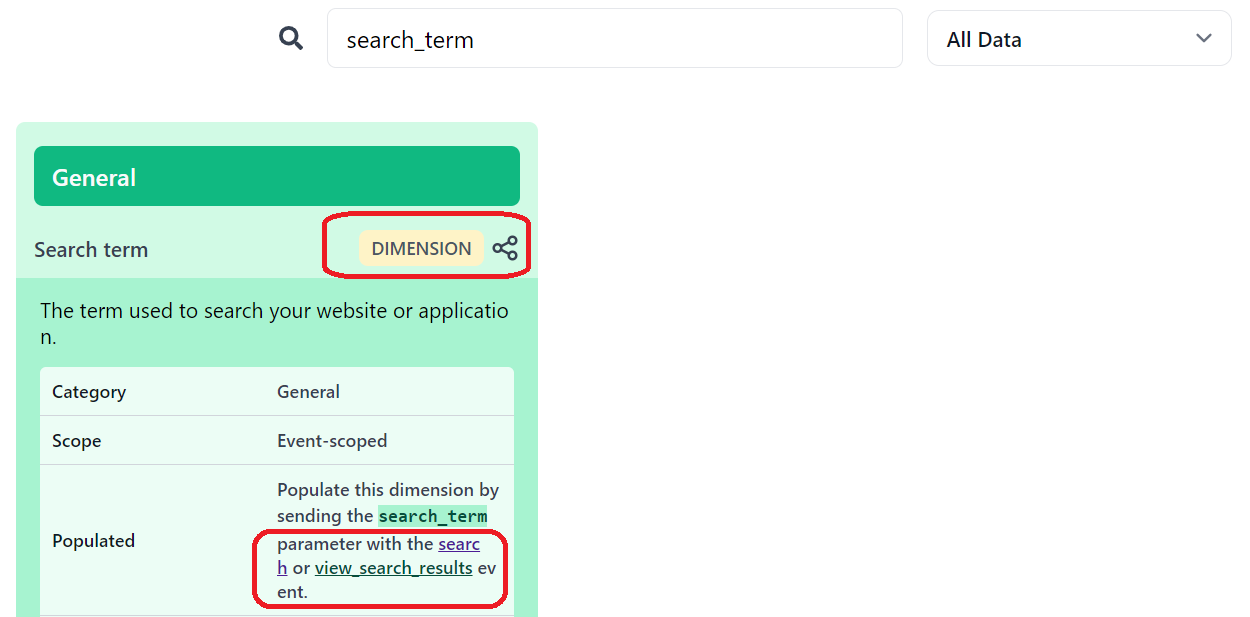
カスタムパラメータを作成する前に、必ずデフォルトのパラメータリストに目を通しましょう!
次のポイントで、割り当て情報を確認しましょう。
割り当て情報
割り当て情報を確認する画面は、「管理」→「カスタム定義」ページにあります。
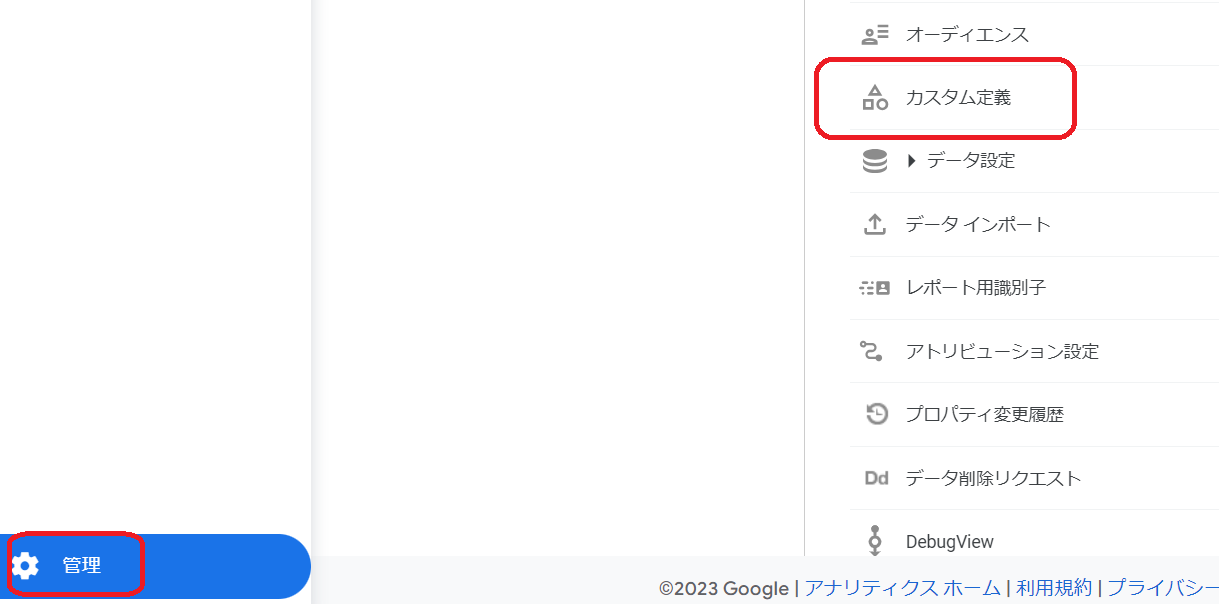
右上に、「割り当て情報」というボタンがあります。
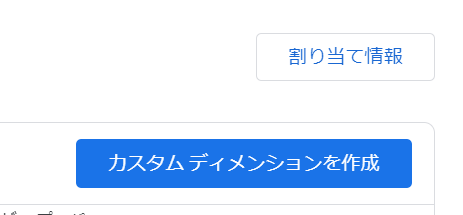
開きますと、登録されたカスタムディメンションとカスタム指標の数を確認することができます。
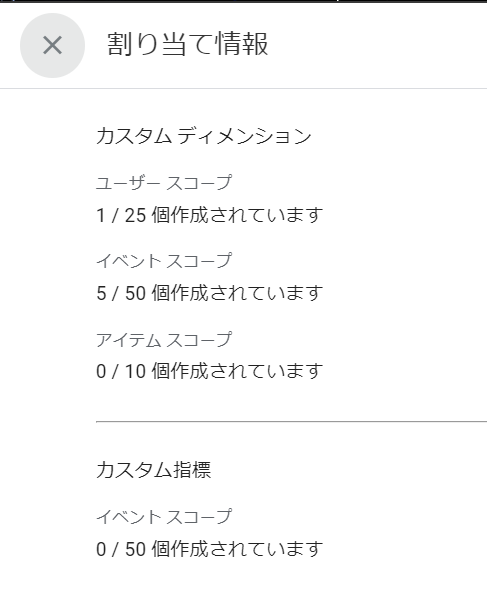
カスタムディメンションにスコープによって、3種類に分かれています。それぞれの上限を確認できる画面になります。これらの数字を注意しましょう。
ウェブページのカスタムイベントの上限は無限ですが、そこでトラッキングする内容、カスタムディメンションは上限があります。
多くのイベントパラメータをトラッキングする場合、制限を超えないようにする必要があります。
次に、ドキュメントの作成について話したいと思います。
ドキュメント作成
UAのイベントをGA4へイベント移行するには、まずデータを設計する必要があります。
設計した内容をまとめるためにドキュメントを作成します。
以下をご参考ください。
イベント移行MAP

このスプレッドシートはGA4への移行に使用します。
全てのイベントを記載して、GA4で設定したいパラメーターを計画します。
では最後に、カスタムイベント作成の考え方をシェアします。
カスタムイベント作成の考え方
「イベントはどうやって作成するか?」、「分析に役立つイベントって何なのか?」とか、いろいろ聞きます。
特に最近、「GA4の使用に強いられている人たちw」がめっちゃ増えたことがきっかけで、GA4のイベントのことで、職場周りでめっちゃ話題になります。
便利になったGA4をうまく利用する方法はなんだろ、GA4のイベント設定は無限というが、何のためにあったのか?
という疑問がすごくありましたので、ここでカスタムイベント作成の考え方をシェアします。
一言でまとめますと、すべての機能に対して、イベントを付けることです。
※単純なページ遷移は除いてもよいですので、必要に応じて除外しましょう。
例として、商品詳細ページのユーザーストーリーを作りました。
ユーザーストーリー→イベント
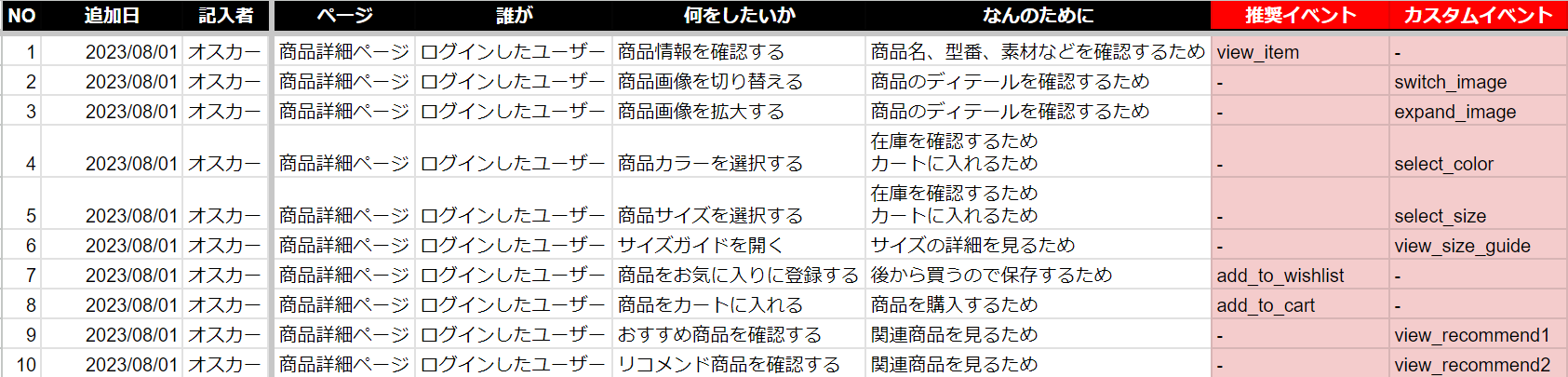
このように、すべてのユーザーストーリーに対し、イベントを設定することをお勧めです。
一部は推奨イベントに該当して、残った機能はカスタムイベントを作りましょう。
※詳細は別シートを作成して、キーと値を決めていきましょう。
ユーザーストーリーがない場合は、機能一覧も同じですのでやってみてください。
ここでよくある疑問が出てきます。
「”select_color”、”select_size”なんていります?このカラーこのサイズ、どれぐらい売れたかは販売データあるし、むしろ販売データの方が正確だし。。。」
販売データが正確であることは間違いないですが、これらはウェブの動きを観察するためのイベントです。
例えば、白のワンピースが5着売れたとして、販売データで得られたのは白の5つだけです。
そこで、”select_color”で、白と黒それぞれ10回以上イベントが発火された場合、白だけでなく、黒も相当検討されたことがわかります。
この場合、買われた数だけでなく、悩まれた数も得られます。
こういったイベントはできるだけ設置することで、得られた情報はビジネスに還元されます。
というようなことは「ウェブ解析士」から教えられます。
告知(ウェブ解析士)
ちなみに、オスカーは今「ウェブ解析士」で、「上級ウェブ解析士」も受講しています。
ぜひご検討ください。
おわりに
GA4のイベントトラッキングは自由で、役立つかどうかは使い手次第です。
この記事ではGA4の様々なイベントタイプについて説明して、適切なイベントトラッキングを実施するための注意点と考え方を提供しました。
何度も言いますが、GA4はアップデートではなく、新しいツールだと思ってください。
ユニバーサルアナリティクスと共通点はあるが、設定や構成も新しいものです。
ある意味、「今からGAについて勉強する人でも、経験豊富なユニバーサルアナリティクス利用者でも、GA4においては同じ起点に立つことになりますので、勉強するなら今だ」と言えます。
今日も読んでいただきありがとうございます。
少しでも役に立てれば幸いです。
それでは。